Thao tác đơn giản kéo dài thời lượng sử dụng khi pin iphone sắp cạn

Trong trường hợp pin iPhone sắp hết, bạn có thể tắt đi một tính năng khá hữu ích nhưng lại có thể giúp kéo dài hơn nữa thời gian sử dụng pin của sản phẩm một cách hiệu quả.
Thông thường, khi mua điện thoại, điển hình như các dòng điện thoại iPhone mới hiện nay, người dùng thường chú ý đến các yếu tố quan trọng như dung lượng pin hay dung lượng điện thoại. Trên thực tế, dung lượng pin ảnh hưởng rất lớn đến việc sử dụng điện thoại, dung lượng pin càng lớn sẽ kéo dài thời gian sử dụng điện thoại.
Tuy nhiên, dung lượng pin của bạn sẽ hết một cách nhanh chóng nếu bạn dành quá nhiều thời gian sử dụng điện thoại. Nếu điều này kéo dài sẽ không tránh khỏi việc làm giảm tuổi thọ pin, phồng pin hoặc điện thoại hay sập nguồn, thời gian sạc đầy lâu hơn bình thường. Vậy làm cách nào để điện thoại iPhone tiết kiệm pin và chạy nhanh hơn, hãy cùng YAN khám phá ngay bây giờ nhé.

|
|
Giới trẻ ngày nay chuộng dùng iPhone. (Ảnh minh họa: Cellphones) |
Tắt ngay tính năng WiFi Assist khi pin iPhone sắp cạn
Đối với những dòng iPhone sở hữu hệ điều hành iOS 9 trở lên, bạn sẽ được Apple cập nhật tính năng WiFi Assist. Đây được xem là một tính năng khá hữu ích, cho phép thiết bị tự động chuyển kết nối mạng internet của iPhone hoặc iPad bạn đang sử dụng từ Wifi sang mạng 4G hoặc 5G trong trường hợp Wifi không ổn định.
Từ đó mà quá trình truy cập internet sẽ trở nên mượt mà hơn, các thao tác như chơi game online, lướt mạng xã hội cũng không bị gián đoạn khi Wifi bỗng chập chờn hay mất kết nối. Tuy nhiên, tính năng này cũng tiềm ẩn nhiều nhược điểm đáng lo ngại, chẳng hạn như làm hao hụt dung lượng 4G nếu như thiết bị tự chuyển đổi Wifi sang mạng di động mà người dùng không kiểm soát được.

|
|
Tính năng WiFi Assist khiến pin hao hụt nhanh chóng. (Ảnh minh họa: Vietnamnet) |

Bên cạnh đó, WiFi Assist còn khiến điện thoại bạn tốn rất nhiều pin. Nhất là khi pin iPhone sắp cạn mà bạn chưa thể cắm sạc ngay, hãy tắt WiFi Assist để kéo dài thời lượng sử dụng pin trên chiếc iPhone của bạn bằng cách vào mục “Cài đặt => Di động => Wi-Fi Assist” để nhấn nút tắt.
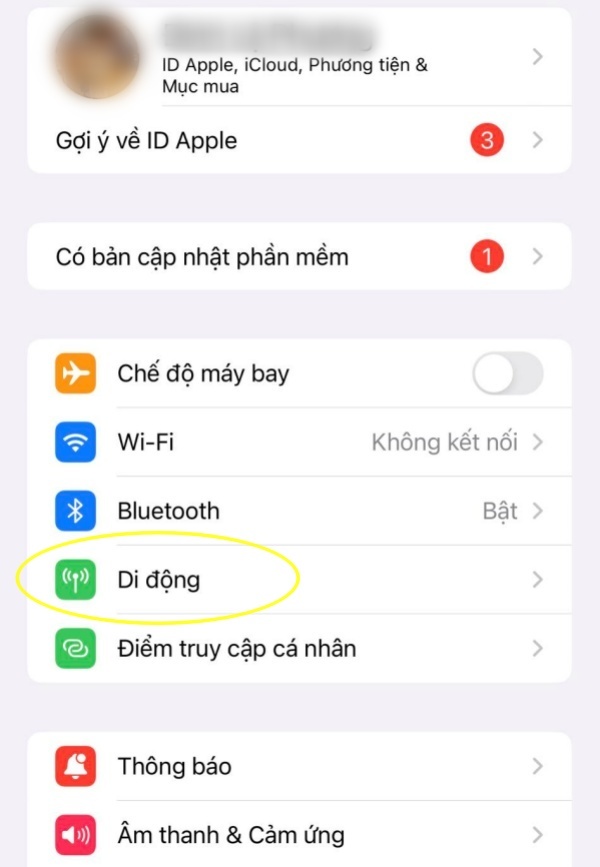
|
|
Vào mục "Cài đặt", chọn "Di động". (Ảnh: P.P) |
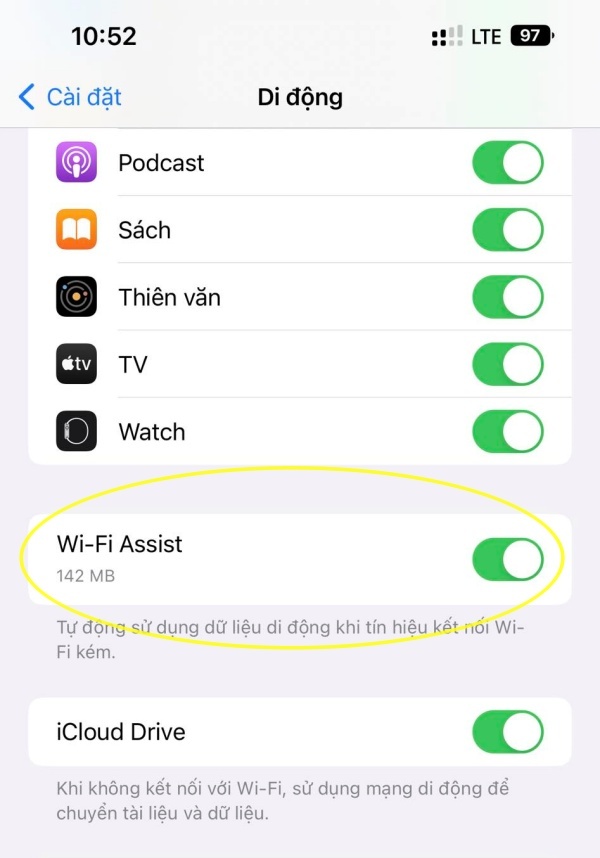
|
|
Tắt WiFi Assist để kéo dài thời lượng sử dụng pin trên chiếc iPhone. (Ảnh: P.P) |
Và thế là bạn đã có thể kéo dài thời lượng sử dụng pin iPhone chỉ với một nút tắt đơn giản. Bạn cũng có thể kích hoạt lại WiFi Assist khi cần với các thao tác như trên, để đảm bảo tín hiệu mạng của điện thoại bạn sẽ luôn mượt mà.
Mẹo tăng dung lượng tối đa pin iphone
Dung lượng pin eo hẹp của điện thoại iPhone khiến cho không ít người người phải sạc pin nhiều lần trong ngày khi sử dụng. Điều này có thể đem đến cho bạn sự trải nghiệm không mấy vui vẻ. Vậy thì hãy bỏ túi các cách tăng dung lượng tối đa pin iPhone sau đây để cải thiện ngay vấn đề này nhé.
Tăng tình trạng pin iphone bằng cách hiệu chỉnh pin trên iphone
Cách tăng dung lượng tối đa pin iphone được khuyên là hiệu chỉnh pin iphone theo định kỳ. Đó là sử dụng hết dung lượng pin của thiết bị, sau đó cắm sạc đầy 100%. Thực hiện từ 1 – 2 lần một tháng để tăng độ bền của pin.


|
|
Dùng hết lượng pin rồi cắm sạc đầy 100%. (Ảnh minh họa: VOV) |
Thao tác hiệu chỉnh sẽ giúp iphone đánh giá chính xác tuổi thọ của pin. Kiểm tra chính xác thời điểm nên sạc pin. Mặc dù việc này không giúp dung lượng pin tăng nhanh, nhưng sẽ hạn chế tình trạng pin ảo.
Làm tăng tình trạng pin iphone bằng cách đóng chế độ cập nhật múi giờ tự động
Cách tăng tình trạng pin iphone tiếp theo mà bạn có thể áp dụng là tắt cập nhật múi giờ tự động. Vì chế độ này yêu cầu thiết bị luôn bật định vị cập nhật vị trí trên iphone. Hao tốn nhiều năng lượng nên khiến tuổi thọ pin bị suy giảm nhanh.
Nếu bạn không phải di chuyển ra nước ngoài thường xuyên, bạn nên tắt chế độ cập nhật múi giờ tự động. Bằng cách vào mục “Cài đặt => Cài đặt chung => Ngày & giờ” để tắt “Đặt tự động”.
Cải thiện tình trạng pin iphone bằng cách tắt wifi, bluetooth và AirDrop khi không dùng
Cách tăng dung lượng tối đa pin iphone được áp dụng phổ biến là tắt wifi, bluetooth, airdrop khi không cần thiết. Vì những chức năng này có mức hao tốn năng lượng khá lớn.
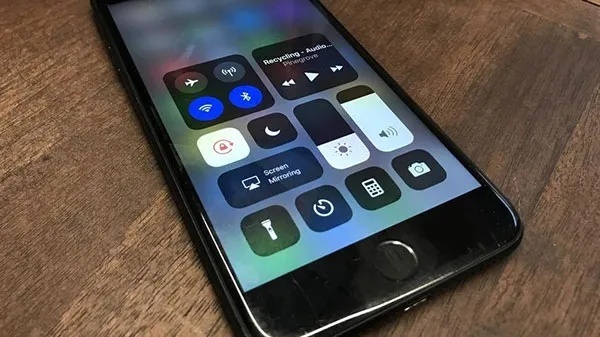
|
|
Tắt wifi khi không sử dụng. (Ảnh minh họa: Vietnamnet) |

Bạn có thể trực tiếp tắt chế độ này bằng Control Center trên iOS 7. Sau khi mở Control Center, bạn chạm vào biểu tượng bluetooth và wifi để tắt chúng. Còn với Airdrop, bạn chạm vào biểu tượng airdrop dưới trình phát nhạc.
Hạn chế dùng ứng dụng mạng xã hội
Các ứng dụng mạng xã hội như zalo, facebook, instagram,… được người dùng sử dụng thường xuyên. Chiếm mức tiêu thụ pin rất cao. Do đó, cách cải thiện tình trạng pin iphone là bạn nên hạn chế dùng chúng.

|
|
Hạn chế dùng ứng dụng mạng xã hội để cải thiện tình trạng pin. (Ảnh minh họa: Người Lao Động) |
Hoặc tốt hơn, bạn nên xóa luôn app và đăng nhập bằng web. Vừa giúp tiết kiệm pin, vừa giúp tăng bộ nhớ của máy. Bên cạnh đó, cách này còn có thể hạn chế thói quen sử dụng mạng xã hội đến nghiện của bạn.
Tăng dung lượng tối đa pin iphone bằng cách tắt chế độ hỗ trợ tìm kiếm spotlight
Chế độ spotlight hỗ trợ người dùng truy cập các tìm kiếm, ứng dụng và danh bạ nhanh hơn. Tuy nhiên, nhược điểm của nó là lưu lại lịch sử tìm kiếm và tốn nhiều pin do sử dụng nhiều tài nguyên.
Do đó, cách tăng dung lượng tối đa pin iphone là tắt spotlight để tiết kiệm pin. Thay thế thực hiện tìm kiếm ngay tại safari. Thao tác theo các bước sau: Cài đặt => Siri & Tìm kiếm => tắt hết các mục trong phần tìm kiếm không cần thiết.

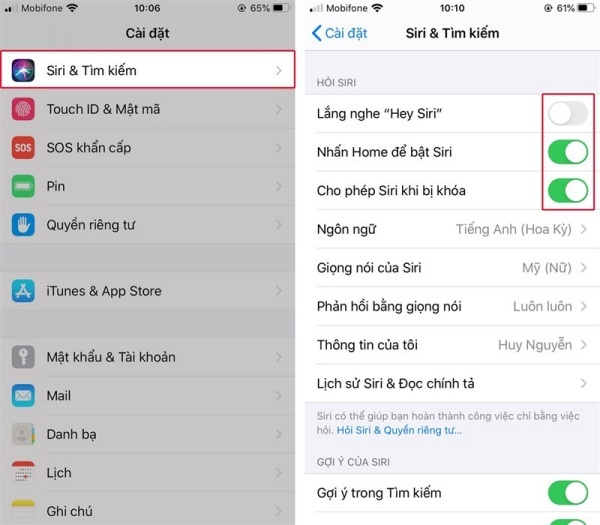
|
|
Tắt spotlight để tiết kiệm pin. (Ảnh: P.P) |
Cập nhật phiên bản iOS phù hợp cũng là cách tăng dung lượng pin tối đa cho iphone
Để cải thiện trải nghiệm của người dùng, Apple luôn cố gắng cập nhật các phiên bản iOS mới. Một nguyên nhân khiến pin hao nhanh có thể do phiên bản iOS cài đặt trên thiết bị có vấn đề.
Thông thường, sau khi cập nhật bản mới, Apple vẫn chưa khoá sign phiên bản cũ. Nên bạn có thể hạ cấp iOS nếu chúng không phù hợp với máy. Cũng là cách làm tăng dung lượng tối đa pin iphone mà bạn có thể áp dụng.
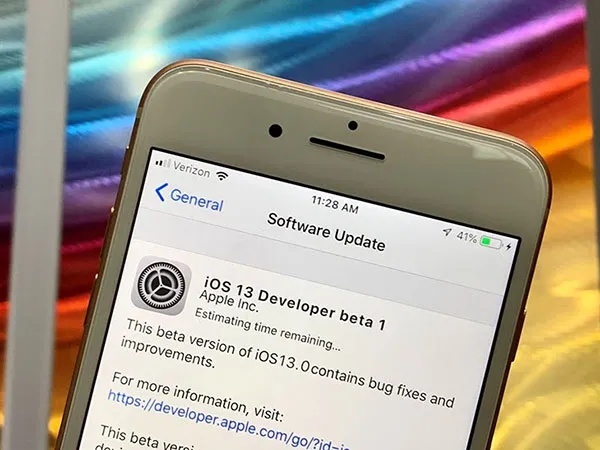
|
|
Cách tăng tình trạng pin iphone bằng cập nhật ios. (Ảnh minh họa: Dân Việt) |
Thông qua bài viết này chắc hẳn các bạn "Cột sống" GenZ đã biết cách tiết kiệm pin cho iPhone thông qua việc tắt những ứng dụng không quan trọng để nâng hiệu suất của điện thoại rồi đúng không? Hy vọng bài viết này đã đem đến cho bạn đọc nhiều thông tin hữu ích, nếu bạn còn bí quyết hay ho nào khác, hãy chia sẻ cùng mọi người ngay bên dưới nhé.
iPhone sắp ra mắt năm 2023
Là dòng điện thoại kế thừa thương hiệu smartphone đẳng cấp nhất thế giới, dễ hiểu tại sao iPhone 15 nhận được sự quan tâm không chỉ từ các tín đồ công nghệ, mà còn bởi lực lượng iFans hùng hậu khắp toàn cầu. Năm nay, dự kiến iP15 series sẽ gồm 4 phiên bản khác nhau giống như thế hệ iPhone 14 năm ngoái, nhưng màn hình “viên thuốc” Dynamics Island sẽ không còn là tính năng độc quyền dành cho các phiên bản Pro như trước. Thay vào đó, thiết kế độc đáo này dự kiến góp mặt trên cả 4 models bao gồm: iPhone 15 thường, iPhone 15 Plus, iPhone 15 Pro và iPhone 15 Pro Max.
Xem thêm các bài viết tương tự TẠI ĐÂY!
















